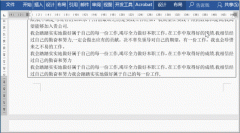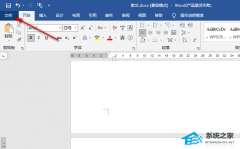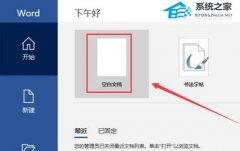Word如何删除页眉横线?使用Word软件去进行内容创建的时候,在页面的顶部都会有一条横线,叫做页眉。有的用户想要将页眉进行去除,那么如何去快速将页面中的页眉进行去除呢?接下来我们一起来看看以下的操作方法教学吧。
操作方法:
方法1
在页眉处双击鼠标,进入编辑状态,按快捷键【Ctrl+Shift+N】,就可以直接删除页眉横线,如果页眉内容自动左对齐,可以选中内容,在菜单栏切换到【开始】菜单,在【段落】功能区中,选择【居中】就可以恢复居中状态了。
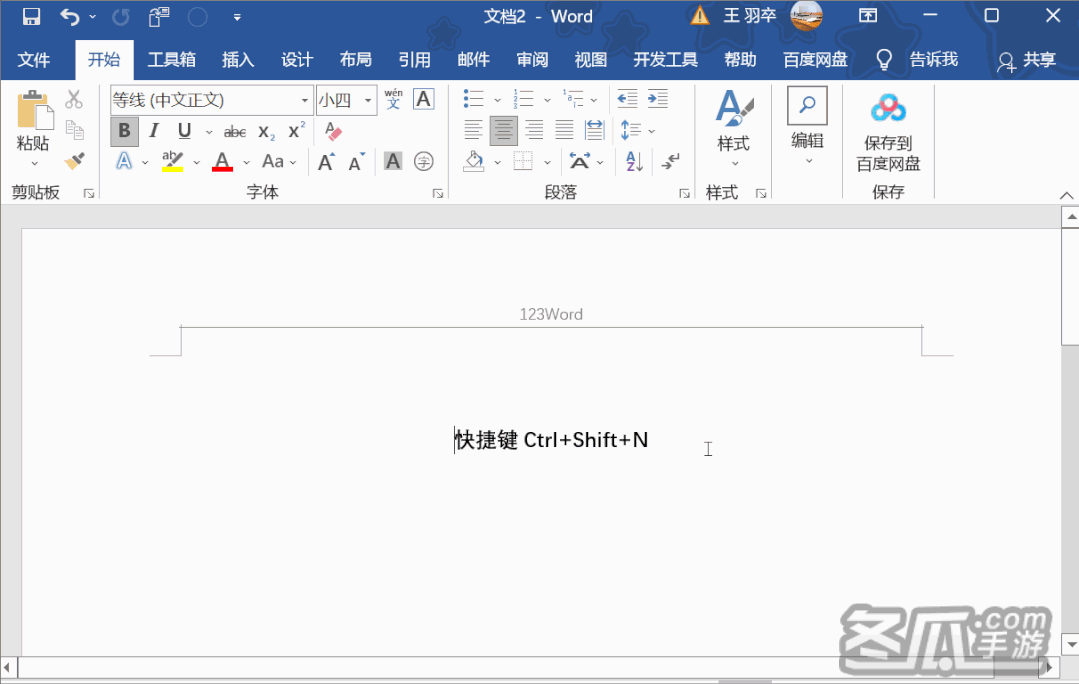
方法2
双击页眉进入编辑状态,切换到【开始】菜单栏,找到【样式】功能区,点击右侧的下拉箭头,在样式列表选择【清除格式】,就可以将页眉横线删除了。
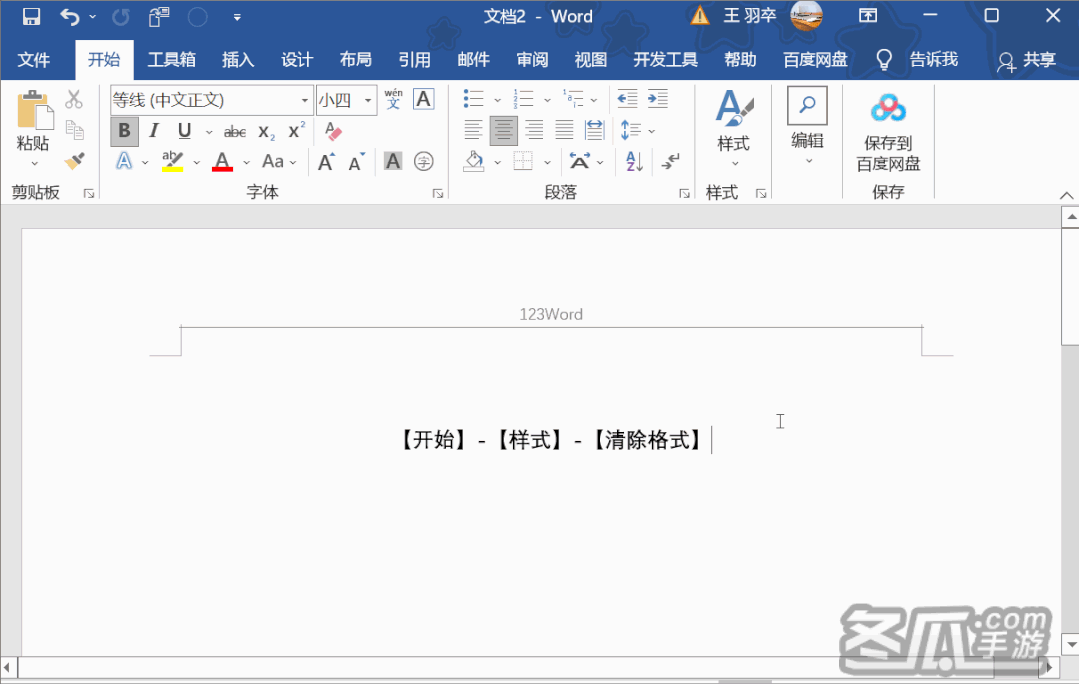
方法3
双击页眉进入编辑状态,切换到【开始】菜单栏,在【段落】功能区,找到【边框】,在边框菜单中选择【无边框】,同样可以删除页眉横线。
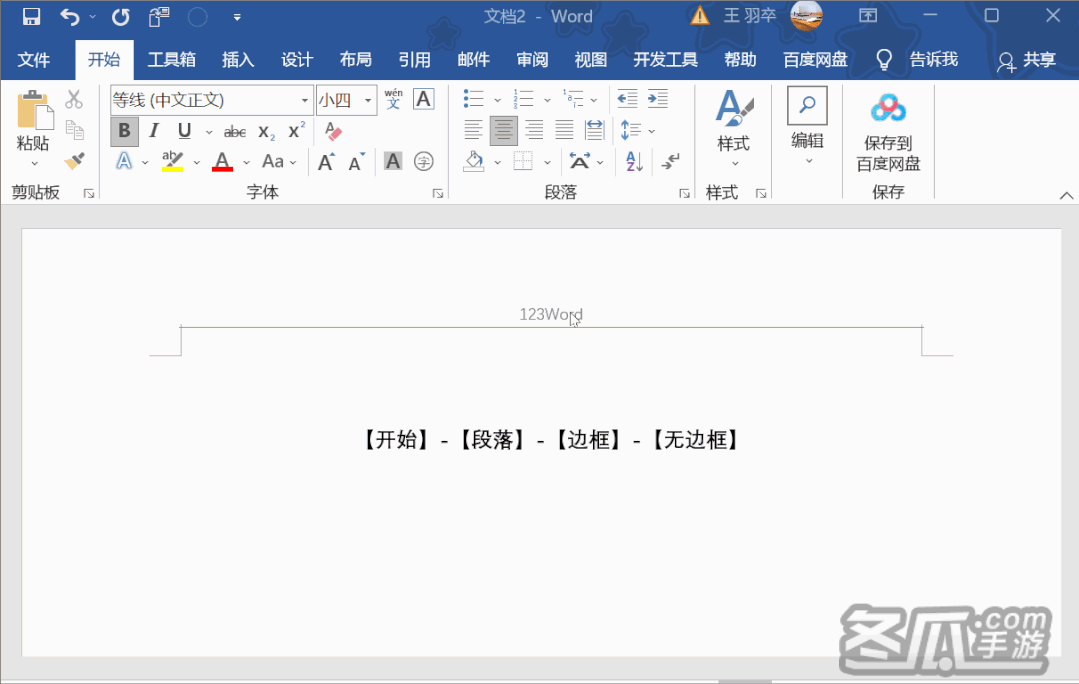
方法4
双击页眉进入编辑状态,切换到【开始】菜单栏,在【字体】功能区中,选择【清除所有格式】,页眉横线就被删除了。
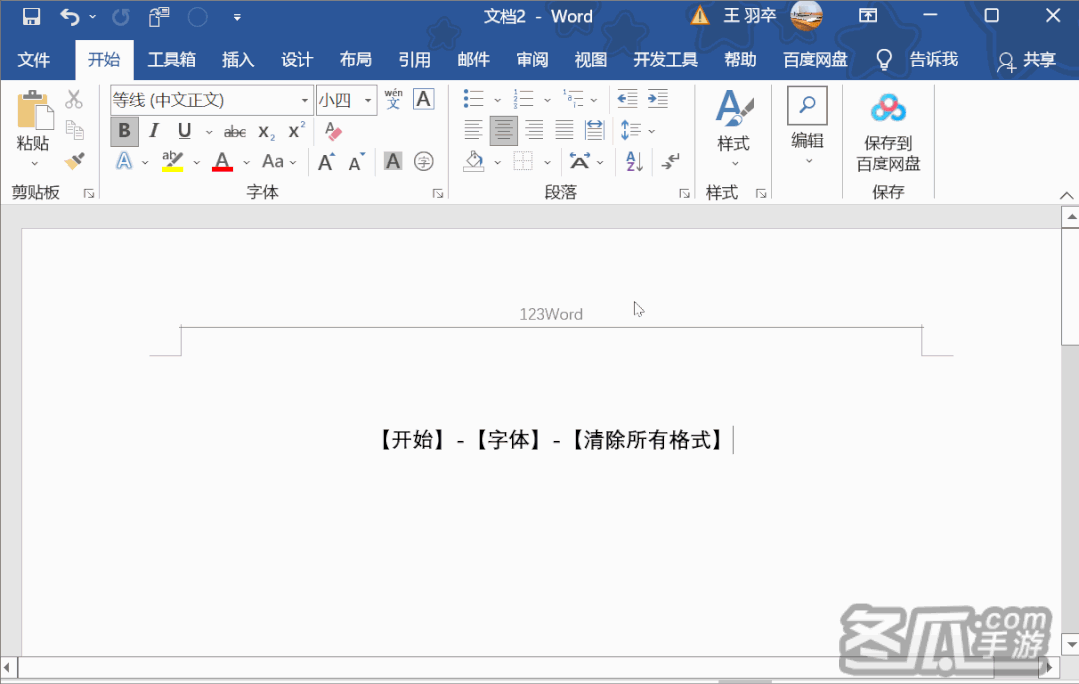
方法5
双击页眉进入编辑状态,切换到【开始】菜单栏,在【样式】功能区,选择【正文】样式,同样可以删除页眉横线。
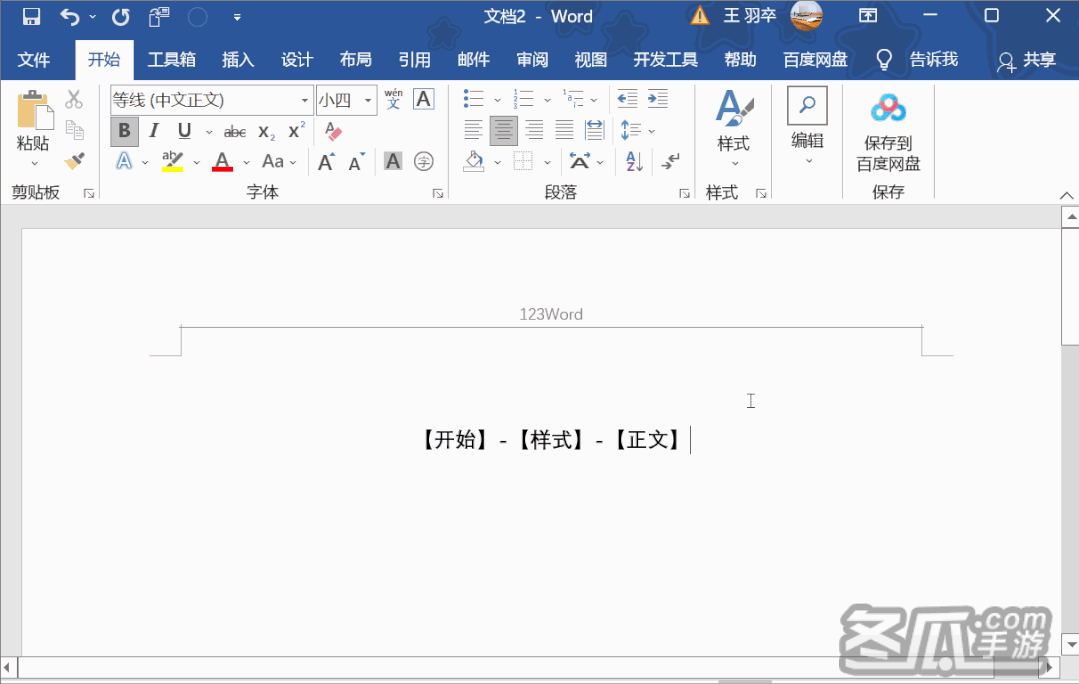
方法6
双击页眉进入编辑状态,切换到【开始】菜单栏,选择【样式】-【应用样式】。
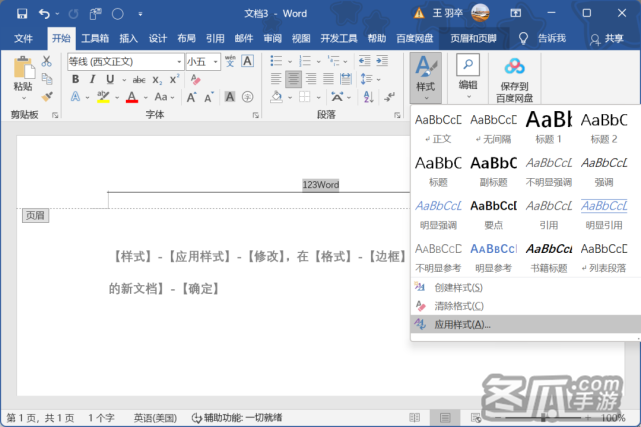
在弹出的对话框中,点击【修改】按钮,然后点击底部【格式】功能键,选择【边框】。
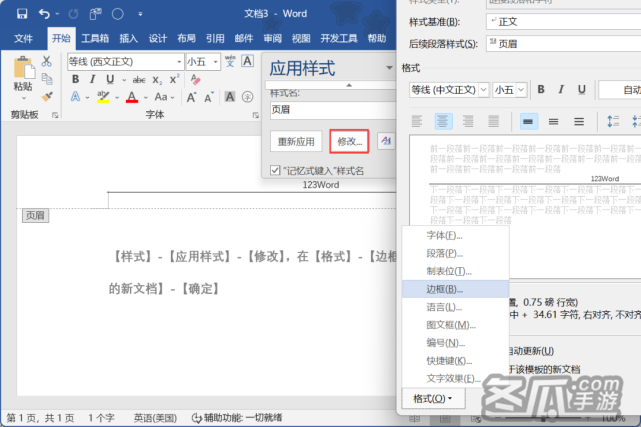
在【边框】列表中选择【无】,取消下边框。
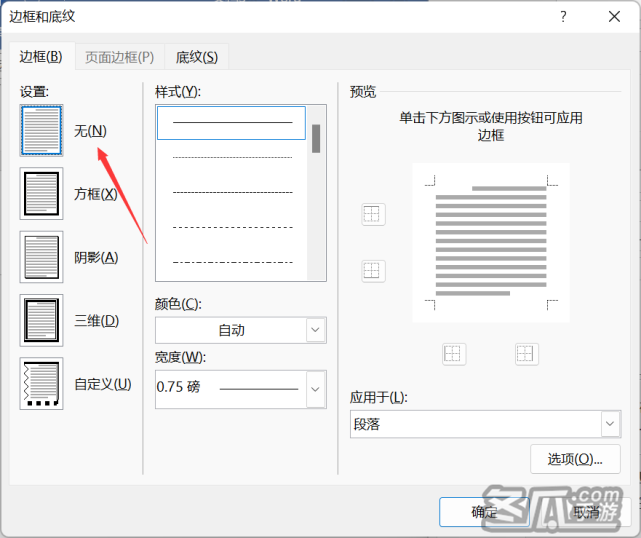
并勾选【基于该模板的新文档】,点击【确定】就可以了。
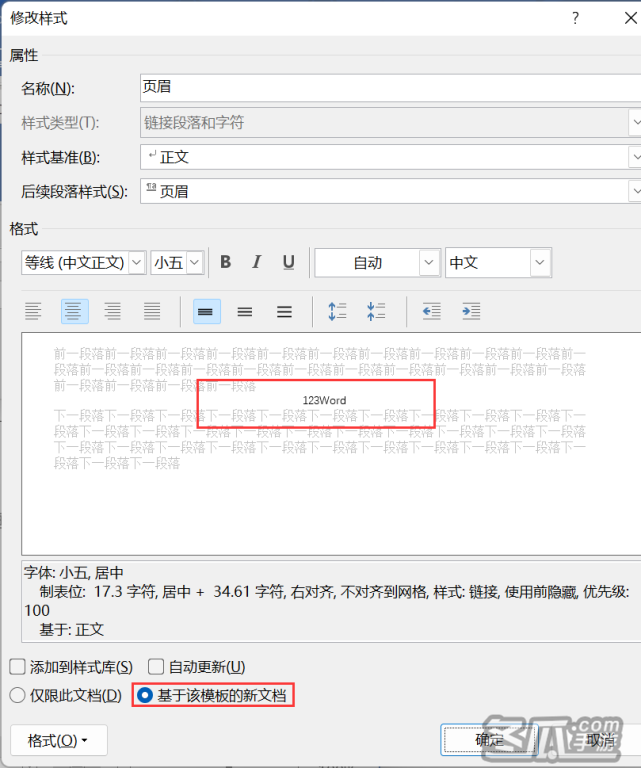
以上就是系统之家小编为你带来的关于“Word如何删除页眉横线?”的解决方法了,希望可以解决你的问题,感谢您的阅读,更多精彩内容请关注系统之家官网。
『文♂章②来自冬瓜手游,转载请联系网站管理人员!』